win10如何进入bios界面?win10进入bios界面的设置方法是什么?有时候我们需要进入bios界面。对于win7系统用户来说设置可能很简单,但是对于win10系统用户来说就不是很简单了。win10系统被
win10如何进入bios界面?win10进入bios界面的设置方法是什么?有时候我们需要进入bios界面。对于win7系统用户来说设置可能很简单,但是对于win10系统用户来说就不是很简单了。win10系统被很多用户使用,但也有用户想进入bios界面。他们应该如何进入?今天的系统之家边肖将详细告诉我的朋友。那么找不到bios接口怎么办呢?
win10进入bios界面的设置方法
1、在电脑的左下角找到开始菜单栏打开,找到设置选项打开。
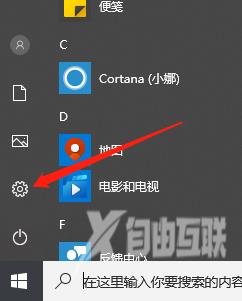
2、进入设置界面,找到更新和安全选项打开。
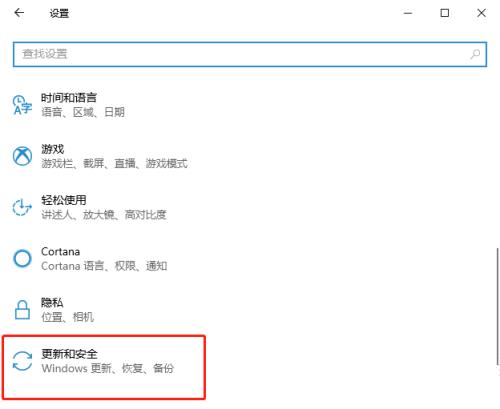
3、找到恢复选项打开。
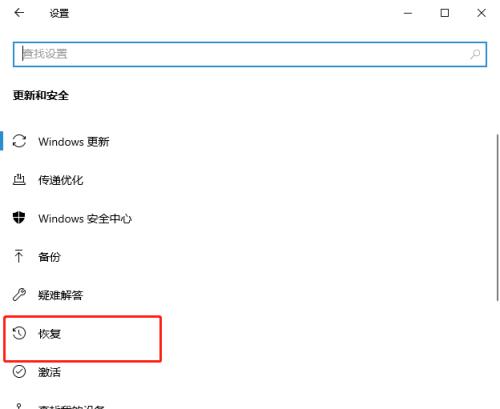
4、找到高级启动的立即重新启动选项点击它。
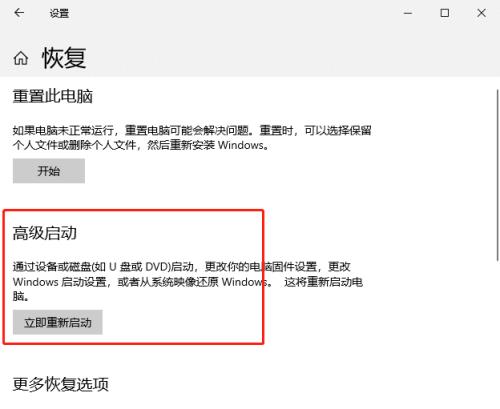
5、进入的窗口中点击疑难解答。
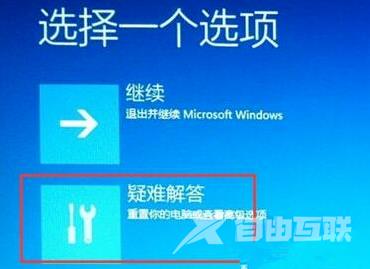
6、再点击高级选项。
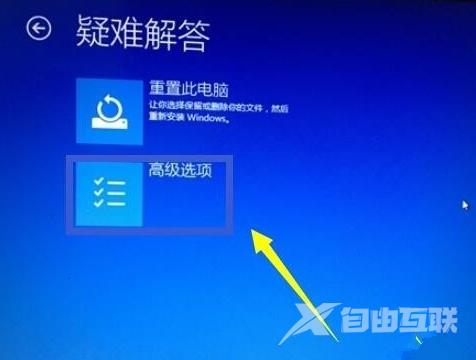
7、再点击uefl固件设置。

8、进入UEFI固件设置界面,点击重启按钮。

9、等待电脑重启好了就进入到bios界面啦。

